
إيماءات شاشة اللمس الأساسية في Keynote على الـ iPhone
الإيماءات ضرورية في استخدام Keynote على الـ iPhone أو الـ iPad. فيما يلي الإيماءات التي تحتاج إلى معرفتها:
الضغط
باستخدام إصبع واحدة، قم بلمس الشاشة بسرعة وبثبات، ثم ارفع إصبعك. قم باستخدام هذه الإيماءة لتحديد كائن أو تنشيط زر.
ملاحظة: إذا تم وضع الكائن سطريًا مع النص، تحتاج إلى الضغط مرتين لتحديده.
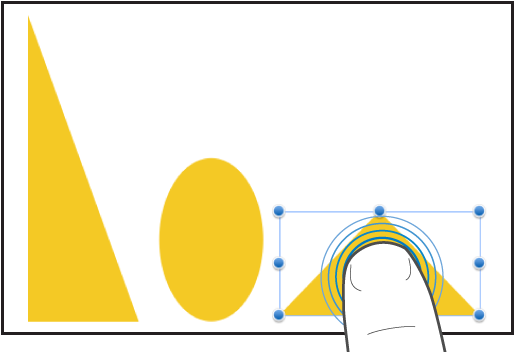
تمرير، تحريك
قم بالتمرير بإصبع واحد لأعلى ولأسفل أو من جانب لآخر على الشاشة لنقل المحتوى في حدود الشاشة أو في حدود أي جزء. يسمح لك هذا الإجراء برؤية العناصر الموجودة حاليًا خارج نطاق حواف الشاشة أو المزيد من الخيارات في أي جزء. قم بالتمرير بسرعة بواسطة التحريك بإصبع واحدة بسرعة عبر الشاشة.
قم بالتحريك لأعلى ولأسفل للتمرير.
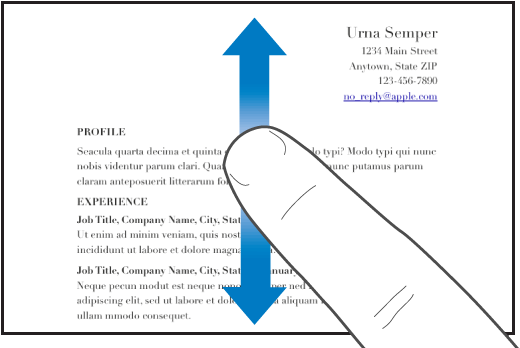
سحب
يمكنك السحب لنقل كائن، أو لتغيير حجم كائن أو نطاق تحديد.
لنقل كائن، قم بلمس الكائن بإصبعك مع الاستمرار، ثم اسحبه إلى المكان الذي تريده. لإعادة حجم كائن، اضغط عليه، المس أحد مقابض التحديد مع الاستمرار، ثم اسحب لإعادة تغيير الحجم.
ملاحظة: إذا تم وضع الكائن سطريًا مع النص، تحتاج إلى الضغط مرتين لتحديده.
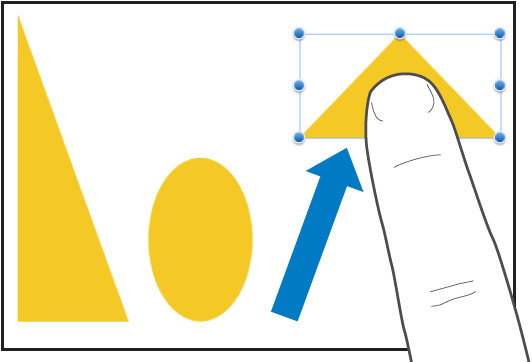
تحديد عدة كائنات
حدد عدة كائنات عن طريق أحد ما يلي:
المس مطولاً أحد الكائنات على الشاشة، ثم اضغط على الكائنات الأخرى بإصبع آخر. استخدم كلتا اليدين لتسهيل الأمر.
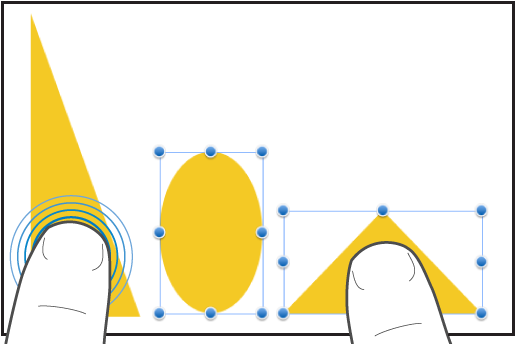
المس مطولًا مساحة فارغة على الشاشة، ثم اسحب المربع الذي يظهر حول الكائنات التي تريد تحديدها.
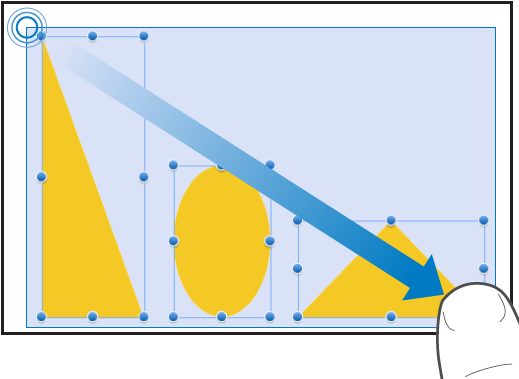
ملاحظة: إذا كنت تعمل على عناصر مضمنة، فلا يمكنك سوى تحديد عنصر واحد وتعديله في كل مرة.
مباعدة فتح للتكبير
ضع إصبعين على الشاشة ثم أبعدهما عن بعضهما. هذا الإجراء يتيح لك رؤية قريبة للعناصر على الشاشة. قم بالمباعدة بين إصبعيك بسرعة لزيادة حجم الشريحة فورًا. يظهر مؤشر يعرض مستوى التكبير الحالي للشريحة أثناء المباعدة بين إصبعيك.
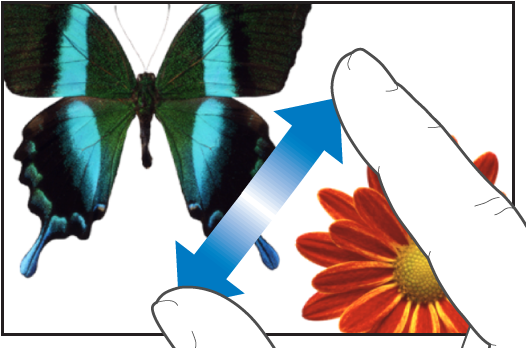
ضم إغلاق للتصغير
ضع إصبعين على الشاشة وقاربهما إلى بعضهما. هذا الإجراء يتيح لك رؤية المزيد من العناصر على الشاشة. قم بالمقاربة بين إصبعيك بسرعة لتقليل حجم الشريحة فورًا. يظهر مؤشر يعرض مستوى التكبير الحالي للشريحة أثناء المباعدة بين إصبعيك.
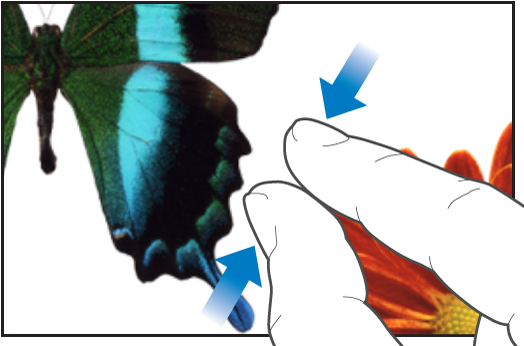
إمكانية الوصول
لمعرفة معلومات حول استخدام ميزات الوصول العام، بما في ذلك التعليق الصوتي، انظر استخدام التعليق الصوتي لإنشاء عرض تقديمي وفصل تسهيلات الاستخدام في دليل مستخدم الجهاز.